Correction: Epic Games Store bloqué sur "Veuillez patienter pendant que nous installons Origin"
Jeux / / August 04, 2021
Annonces
Magasin de jeux épiques a récemment publié des jeux EA tels que Star Wars Battlefront II sur sa plate-forme. Maintenant, de nombreux utilisateurs d'Epic Games Store rencontrent un message d'erreur bloqué Veuillez patienter pendant que nous installons Origin lors du téléchargement du jeu. Cela signifie que chaque fois que les utilisateurs d'Epic Games Store essaient de télécharger des jeux spécifiques EA nouvellement apparus, la plate-forme les redirige pour télécharger le jeu via Origine au lieu de sa propre plate-forme. C’est une sorte de chose étrange que nous avons vue au début de cette année et qui devrait être très frustrante pour tant d’utilisateurs. Si vous êtes également l'une des victimes, assurez-vous de consulter ce guide de dépannage pour essayer de résoudre ce problème.
Il convient également de mentionner que plusieurs utilisateurs d'Epic Games Store signalent qu'ils ne peuvent même pas télécharger le jeu EA depuis la plate-forme Origin après la redirection depuis l'EGS car il reste bloqué, ce qui est un autre malheur chose. Eh bien, un message d'erreur "Veuillez patienter pendant l'installation d'Origin" peut apparaître pour de nombreux utilisateurs d'Epic Games Store et un nouvel onglet s'ouvrira dans Origin. Mais ce n’est pas comme ça et il semble que de nombreux utilisateurs concernés ne soient pas en mesure de faire de même.
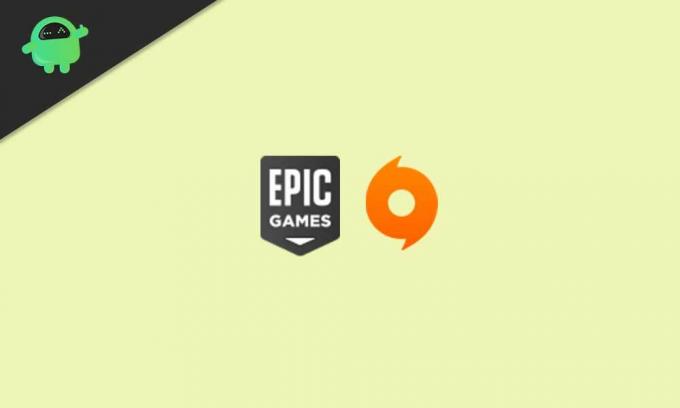
Correction du blocage du magasin Epic Games sur "Veuillez patienter pendant que nous installons Origin"
- Assurez-vous que si vous avez déjà installé le client Origin sur votre PC / ordinateur portable et que vous vous êtes connecté à votre compte, vous ne devriez pas recevoir d'invite de réinstallation.
- Dans ce cas, le nouvel onglet s'ouvrira dans le client Origin. Vous devrez ouvrir le client Origin sur votre ordinateur> Maintenant, sélectionnez l'écran logique invité via Epic Games Store.
- Connectez-vous à votre compte Origin existant> Vous êtes prêt à télécharger et installer le jeu maintenant.
Pendant ce temps, certains utilisateurs signalent également qu'il y a un problème avec la page d'installation d'Origin si elle n'est pas déjà installée. Selon eux, ils ne peuvent pas accéder au petit onglet de leur écran avec le client Origin. Pour résoudre ce problème, vous devrez suivre les étapes simples mentionnées ci-dessous:
Annonces
- Clique sur le Le menu Démarrer sur votre barre des tâches Windows.
- Aller au Paramètres Windows menu (icône engrenage) en bas à gauche.
- Cliquer sur Système > Sous le Afficher catégorie, accédez à la Échelle et disposition option.
- Ici, vous devrez sélectionner 100% ou 150% (recommandé) du "Modifier la taille du texte, des applications et d'autres éléments" option. [Gardez à l'esprit que la taille recommandée par le système peut varier en fonction de la taille d'affichage et que vous devez sélectionner la taille recommandée uniquement]
- Une fois terminé, faites défiler un peu vers le bas et sélectionnez 1920 x 1080 (recommandé) du Résolution d'affichage option à coup sûr.
- Enfin, fermez la fenêtre des paramètres et redémarrez votre ordinateur pour appliquer les modifications.
Désormais, si vous avez déjà téléchargé et installé des jeux EA tels que Star Wars Battlefront II sur votre PC via le client Origin, vous n'avez pas besoin de les télécharger séparément via Epic Games Store. Par conséquent, gardez à l'esprit que le jeu Star Wars Battlefront II accédera à vos amis Origin au lieu d'amis Epic Games.
C’est tout, les gars. Nous supposons que vous avez trouvé ce guide utile. Pour plus d'informations, vous pouvez commenter ci-dessous.



